はじめに
Femapを使った解析モデルの作成では、ノード間にビームなどのラインエレメントを配置する作業が頻繁に発生しますね。しかし、この作業を手で繰り返すのは時間がかかり、ミスの原因にもなりがちです。そこで、Excel VBAを使って作業を自動化し効率を大幅に向上させましょう。この記事では、FemapのAPIを活用し、2つのノード間にビーム要素を自動生成する方法を解説します。
2つのノード間にビーム要素を作成するコード
まず、ビーム要素を作成する前にノードとプロパティの作成が必要です。
ノードの自動作成方法については次の記事を参照してください。
プロパティの自動作成につきましても、いろいろと用意していますのでリンク集から探してみてください。
以下は、2つのノード間にビーム要素を作成するコードの例です。
この例ではノードID1とノードID2を端点とし、ビームプロパティIDが1であるビーム要素(要素ID=1)を作成しています。
VB
Sub CreateBeamElementInFemap()
'Femap model オブジェクトの生成
Dim f As Object
Set f = GetObject(,"femap.model")
'要素オブジェクトの生成
Dim el As Object
Set el = f.feElem
'線形ビームエレメントの作成
el.Type = 5 '線形ビームの場合は5に代入
el.propID = 1 ' 作成するビーム要素のプロパティID
el.topology = 0 '要素の形状 ラインの場合は0を代入
el.orientID = 0 '要素がバーやビームなどの場合のオリエンテーションノードID。0を入力するとorientプロパティで方向ベクトルの指定をする。
el.orient(0) = -1 'バー要素やビーム要素の方向ベクトル。Doube型。
el.orient(1) = -1 'バー要素やビーム要素の方向ベクトル。Doube型。
el.orient(2) = 0 'バー要素やビーム要素の方向ベクトル。Doube型。
el.Node(0) = 1 '始点のノードIDの代入。
el.Node(1) = 2 '終点のノードIDの代入。
el.Put(1) '要素の作成、上書き(カッコ内に作成したい要素のIDを入力)
'オブジェクト開放
Set el = Nothing
Set f = Nothing
End Sub- 4~5行目はFemapオブジェクトの作成です。FEMAPを起動していないときにこのコードを実行するとエラーとなるので注意が必要です。
- 8~9行目でEntityオブジェクトのエレメント(要素)オブジェクトを生成しています。
- 11行目は要素タイプの指定です。Long型で入力します。線形ビーム要素の場合は”5″にします。
- 12行目でプロパティIDの指定です。
- 13行目はエレメント形状の設定です。0でライン(線)になります。
- 14~17行目はエレメントのオリエンテーション方向の入力です。ノードで指定する場合はorientIDにIDを入力し、ノードで指定しない場合はorientID=0としてorient配列に各値を入力します。
- 18~19行目でビーム要素の始点と終点となるノードIDの指定です。
- 20行目、.Put()メソッドで要素の新規作成、上書きを実行します。
エクセルシートと連携させる例
エクセルシートに入力した値からビーム要素を作成する例
エクセルで次のような表を準備しましょう。
A2~D2までが入力欄です。

VB
Sub CreateBeamElementInFemap()
'Femap model オブジェクトの生成
Dim f As Object
Set f = GetObject(,"femap.model")
'要素オブジェクトの生成
Dim el As Object
Set el = f.feElem
'線形ビームエレメントの作成
el.Type = 5 '線形ビームの場合は5に代入。
el.propID = Cells(2, 2) ' 作成するビーム要素のプロパティID
el.topology = 0 '要素の形状 ラインの場合は0を代入
el.orientID = 0 '要素がバーやビームなどの場合のオリエンテーションノードID。0を入力するとorientプロパティで方向ベクトルの指定をする。
el.orient(0) = -1 'バー要素やビーム要素の方向ベクトル。Doube型。
el.orient(1) = -1 'バー要素やビーム要素の方向ベクトル。Doube型。
el.orient(2) = 0 'バー要素やビーム要素の方向ベクトル。Doube型。
el.Node(0) = Cells(2, 3) '始点のノードIDの代入。
el.Node(1) = Cells(2, 4) '終点のノードIDの代入。
el.Put(Cells(2, 1)) '要素の作成、上書き(カッコ内に作成したい要素のIDを入力)
'オブジェクト開放
Set el = Nothing
Set f = Nothing
End Subビーム要素の情報をエクセルシートに出力する例
エクセルで次のような表を準備しましょう。
A2が入力欄。B2~D2が取得した値が記入される欄です。

VB
Sub GetBeamElementInFemap()
'Femap model オブジェクトの生成
Dim f As Object
Set f = GetObject(,"femap.model")
'要素オブジェクトの生成
Dim el As Object
Set el = f.feElem
'線形ビームエレメントの取得
el.Get(Cells(2, 1)) '取得したい要素ID
Cells(2, 2) = el.propID '要素のプロパティIDの取得
Cells(2, 3) = el.Node(0) '始点のノードIDの取得。
Cells(2, 4) = el.Node(1) '終点のノードIDの取得。
'オブジェクト開放
Set el = Nothing
Set f = Nothing
End Subおわりに
この記事では、EXCEL VBAを使ってFemapの2つのノード間に線形ビーム要素を作成する方法を紹介しました。コードを利用することで、手動作業の手間を大幅に削減できるだけでなく、ミスの防止にも役立ちます。ぜひこのコードを応用して、より効率的な解析モデルの作成に挑戦してみてください!
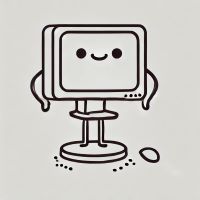
ノードをつないでビームを作る?これぞまさに絆の力!

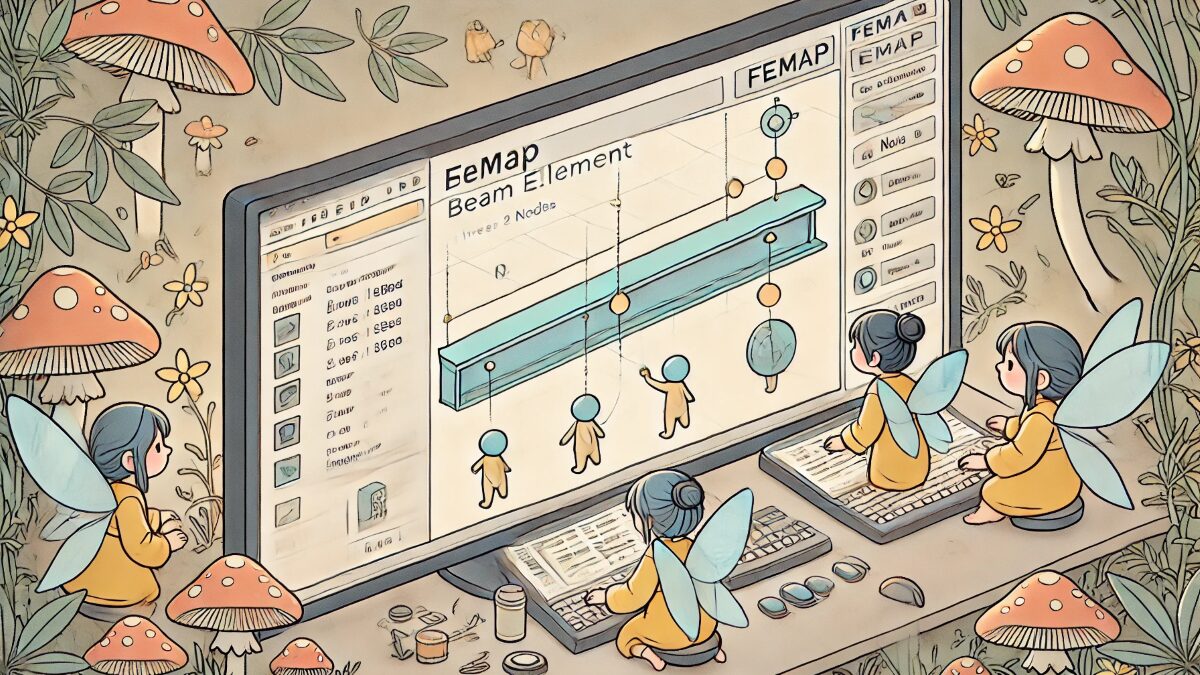




コメント